當我們需要調整大小或更改縱橫比時,我們需要一個強大的工具來幫助我們。但是,當您的視頻的寬度和高度相同時,需要使用它。如果您想要無故障的軟件,並且正在為您的 Mac 尋找出色的編輯軟件,那麼這裡有 Final Cut Pro.該工具是一個簡單的視頻編輯程序,可讓您專業地編輯視頻。您可以閱讀此指南,以了解有關該軟件有多出色的更多信息。或者,有一個適合您的完美工具,我們保證它易於使用且無壓力。
第 1 部分。 Final Cut Pro 更改縱橫比的最佳替代方案
在通過裁剪、修剪和更改縱橫比來編輯視頻時,Final Cut Pro 位居榜首。但是,此軟件僅適用於 Mac 用戶。但是,假設您更喜歡最方便、易於使用、功能強大的工具以及可用的最佳視頻編輯器和轉換器之一。在這種情況下, AVAide 視頻轉換 是要走的路。它是用於編輯視頻並將其轉換為各種格式的絕佳工具。
AVAide 視頻轉換 是一款出色的工具,可幫助您製作高質量的視頻。該工具包括一套通用的編輯工具,例如媒體元數據編輯器。此外,用戶界面整潔,可以輕鬆訪問您所需的功能。該程序不僅可以加快和簡化視頻轉換,還可以節省您的時間。另一方面, AVAide 視頻轉換 是一款出色的軟件,具有許多有用的選項,可用於獲得最佳的視頻和音頻輸出。當您想要更改視頻的縱橫比時,這一點尤其重要。毫無疑問,它是可免費安裝和下載的最有價值和最方便的工具。你沒看錯;您可以免費使用此工具,無需連接互聯網。
- 更改各種視頻文件的幀大小和分辨率。
- 使用現成的預設更改視頻尺寸和縱橫比。
- 只需單擊幾下,即可為 Instagram、YouTubem、Facebook 等調整和裁剪視頻的大小。
- 易於使用,不添加水印。
要了解此工具的步驟,以下是如何使用此特定軟件的基礎知識,這無疑會減輕您的負擔。它也非常用戶友好,因為它與 ABC 一樣易於使用。
步驟1下載軟件
要下載此工具,請訪問官方網站 AVAide 視頻轉換 通過單擊下載按鈕。
第2步添加文件
下載工具後,點擊 加 界面中間的 (+) 按鈕可上傳您的文件並立即開始大規模轉換。
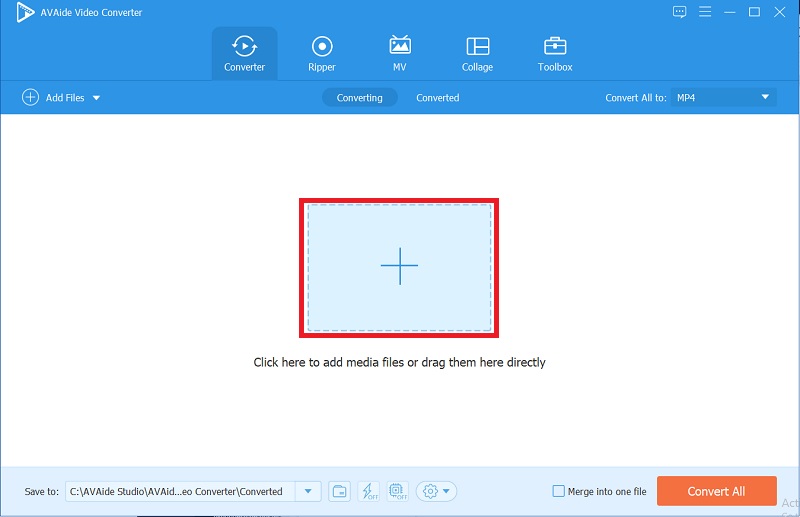
第 3 步更改縱橫比
通過更改視頻的縱橫比,單擊 星星 圖標 > 縱橫比.您可以自由選擇您想要的尺寸。
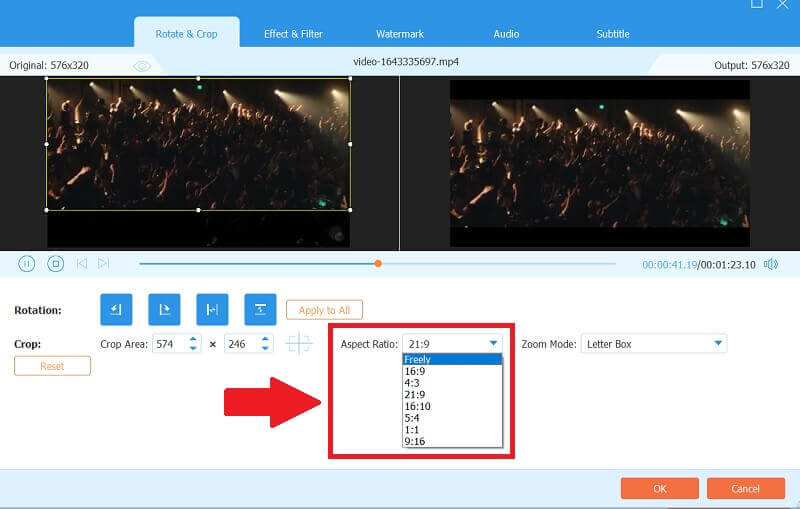
步驟4添加基本效果和濾鏡
如果您想為視頻添加主要效果和濾鏡,請單擊 效果和過濾器 按鈕,然後調整效果並選擇要使用的濾鏡,讓您的視頻更生動、更豐富多彩。
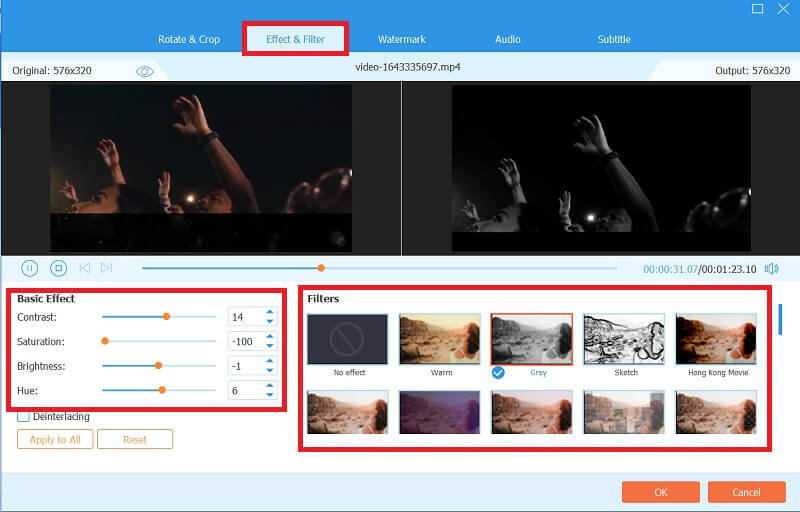
第 5 步轉換你的工作
最後,完成視頻後,單擊 全部轉換 按鈕進行轉換。轉換不會花費永恆,因為它只需要幾分鐘。
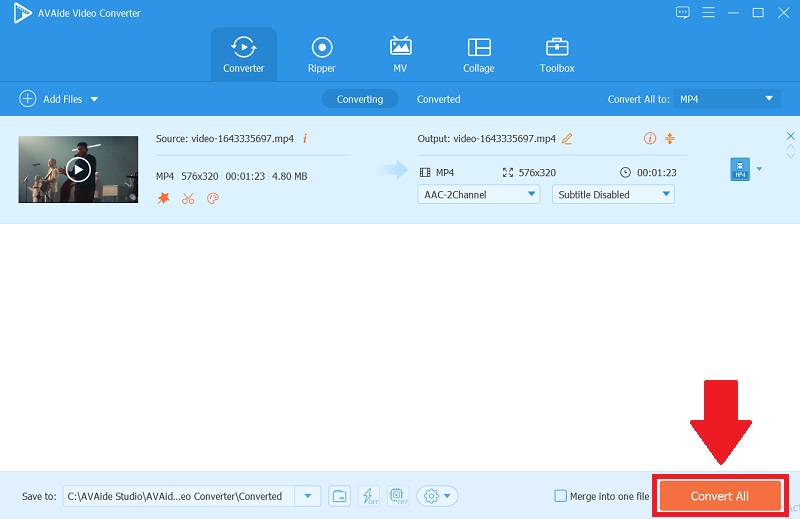
筆記: 要查看最終轉換的視頻,請單擊 轉換 按鈕。然後,您可以通過單擊 文件夾 圖標,您還可以通過單擊在各個網站上分享您的作品 分享 圖標。
第 2 部分。 如何在 Final Cut Pro 中調整縱橫比
在視頻編輯方面,Final Cut Pro 是專業工具之一。它使您能夠完全專業地自定義您的視頻並應用各種效果,使您的視頻看起來優雅而有價值。如果您將它安裝在您的 Mac 電腦上,您可以開始免費試用。此外,假設你想 在 Final Cut Pro 中更改視頻的縱橫比.在這種情況下,您必須獲得逐步的過程才能理解它。在 Final Cut Pro 中更改此比率很容易,因此您需要此指南來知道該怎麼做,它會一直指導您。以下是以最簡單的方式更改縱橫比的基本原理。
步驟1轉到 Final Cut Pro
在界面上,點擊 默認, 右鍵點擊, 點擊 這 新事件,並放一個 活動名稱 在盒子裡。
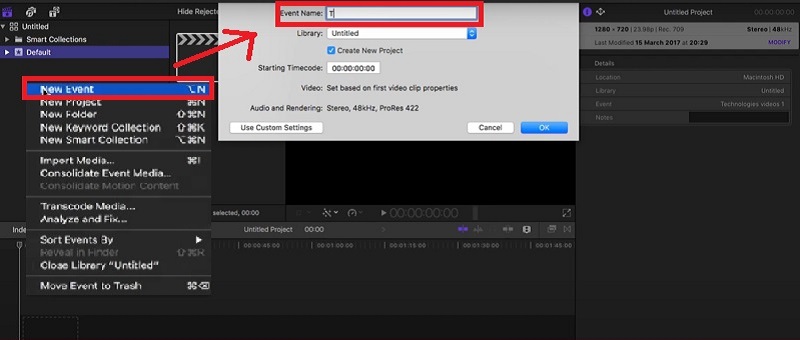
第2步上傳您的文件
創建文件夾後,您可以通過單擊上傳視頻 導入視頻 標籤。通過更改縱橫比開始編輯剪輯。
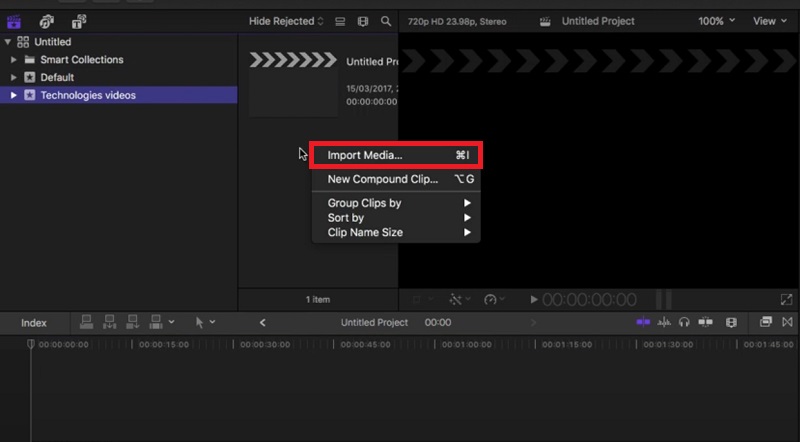
第 3 步拖動視頻
導入視頻後,您可以將其向下拖動,然後會出現對話框以調整剪輯的大小。
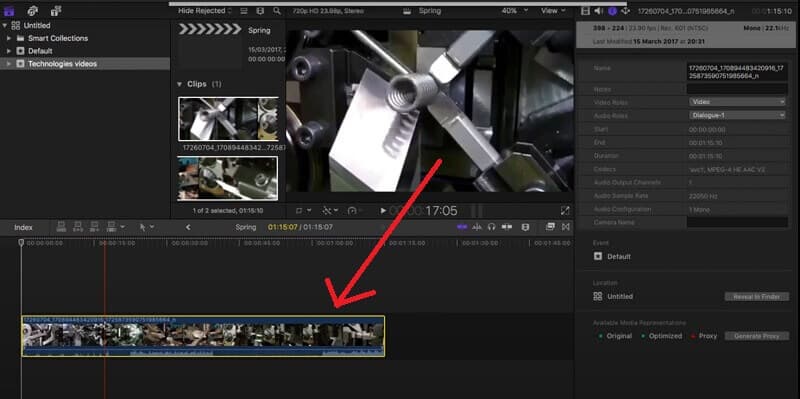
步驟4更改縱橫比
您現在可以通過單擊 格式 > 分辨率 成您想要的尺寸。
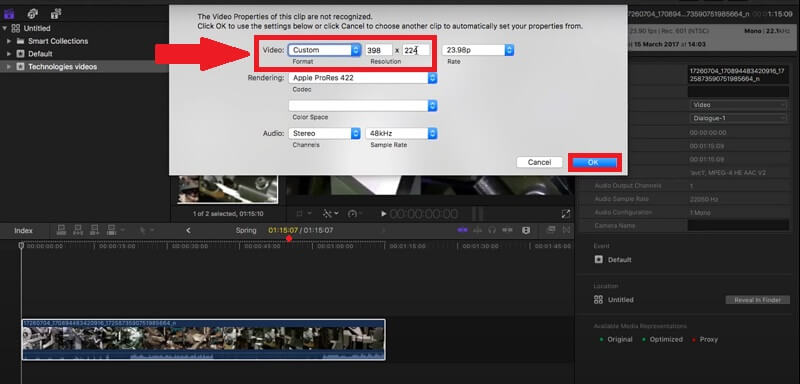
第 3 部分。有關在 Final Cut Pro 中更改縱橫比的常見問題解答
如何在 final cut pro 中裁剪視頻?
基本步驟很簡單。只需選擇 莊稼 左下角彈出菜單中的按鈕。然後,在查看器中,按住 Control 單擊並導航到 莊稼 選項卡,就是這樣,您可以輕鬆裁剪視頻。
我可以免費安裝 Final Cut Pro 嗎?
可以,但您只能使用它來獲得 90 天的免費試用。如果您想利用他們的高級功能,則需要 $300,但成為專業編輯器非常值得。該軟件價格昂貴,但您不會後悔安裝和下載它。
我可以在沒有互聯網訪問的情況下使用 AVAide Video Converter 嗎?
是的,因為這個軟件是一個強大的工具,你可以快速使用它來讓你的視頻看起來很專業。在這種情況下,您所要做的就是毫無困難地下載並安裝設備,您可以離線自由使用它。
總而言之,改變這兩個軟件的縱橫比很簡單。通過使用它,您將變得更加專業。主要是最方便的工具, AVAide 視頻轉換,除了是可訪問的軟件外,它還易於使用,並且可以讓您在編輯視頻時擴展您的創造力。一旦開始使用此軟件,您將永遠不會回頭。
您完整的視頻工具箱,支持 350 多種格式的無損轉換。
裁剪和調整視頻大小
- 適用於 Windows 和 Mac 的 8 大 GIF Resizers
- 如何為 Instagram 調整大小或裁剪視頻
- 了解如何更改視頻寬高比
- 如何在 Android 上裁剪和調整視頻大小
- 如何在 Premiere Pro 中裁剪視頻
- 如何在 iMovie 上裁剪視頻
- 如何在 Mac 上裁剪視頻
- 如何在 QuickTime 中裁剪視頻
- 5 大令人驚嘆的寬高比轉換器,可大幅裁剪您的視頻
- 如何在 Windows Movie Maker 中更改縱橫比
- 如何在 Photoshop 中調整視頻大小
- 如何出色地裁剪 MP4 視頻
- 如何使用 Ffmpeg 調整視頻大小
- 如何裁剪沒有水印的視頻
- 如何在 Windows 上裁剪視頻
- 如何在 Windows Meida Player 中裁剪視頻
- 如何將視頻裁剪為方形
- 如何在 After Effects 中裁剪視頻
- 如何在 DaVinci Resolve 中裁剪視頻
- 如何在 OpenShot 中裁剪視頻
- 如何使用 Kapwing 裁剪視頻
- 如何裁剪 Snapchat 視頻
- 如何使用 VLC 裁剪視頻
- 如何裁剪 Camtasia 視頻
- 如何使用 OBS 裁剪視頻
- 如何使用 Ezgif 調整視頻大小
- 如何在 Final Cut Pro 中更改縱橫比






 安全下載
安全下載





